Gibt es eine Möglichkeit einen neuen Standard-Ton für “Neue E-Mail” einzustellen, wenn wir eine Nachricht von einem bestimmten Kontakt erhalten?
Es lassen sich bestimmte Klänge für unterschiedliche Kontakte (oder auch für eine ganze Reihe anderer spezifischer Eigenschaften der Nachrichten) festlegen, indem man eine Regel anwendet.
1) Zunächst öffnet man den Manager für Regeln und Benachrichtigungen:
– Outlook 2007 und vorherige:
“Extras” -> “Regeln und Benachrichtigungen”
– Outlook 2010, Outlook 2013 und Outlook 2016:
“Datei” -> “Regeln und Benachrichtigungen verwalten”
2) Anschließend klickt man auf den Button “Neue Regel” und fängt mit einer leeren Regel an:
– Outlook 2003:
“Mit einer leeren Regel beginnen”
– Outlook 2007:
“Nachricht bei Erhalt überprüfen”
– Outlook 2010, Outlook 2013 und Outlook 2016:
“Regel auf von mir empfangene Nachrichten anwenden”
3) Im nächsten Bildschirm kann man die Bedingungen auswählen. In diesem Fall: “Von einer Person/ öffentlichen Gruppe”
4) Im unteren Abschnitt klickt man dann auf “einer Person/ öffentlichen Gruppe”, um die Adresse oder mehrere Adressen aus dem Adressbuch auszuwählen.
5) Wenn man auf “Weiter” klickt, gelangt man zum Aktionen-Fenster.
6) Jetzt wählt man die Aktion “einen Sound wiedergeben”.
7) In dem unteren Bereich klickt man auf “einen Sound” und kann dann eine beliebige Audio-Datei auswählen, welche man auf dem PC gespeichert hat.
– Es wird empfohlen, Dateien im wav-Format für diese Aktion zu wählen.
8) Klickt man auf “Weiter”, gelangt man zum nächsten Bildschirm und kann dort Ausnahmen einstellen, falls gewünscht.
9) Sobald man die Ausnahmen eingestellt hat (oder diesen Schritt übersprungen hat), klickt man wieder auf “Weiter” und gibt der Regel einen Namen.
10) Danach klickt man auf “Beenden” und abschließend auf “OK”, um die geöffneten Fenster zu schließen.
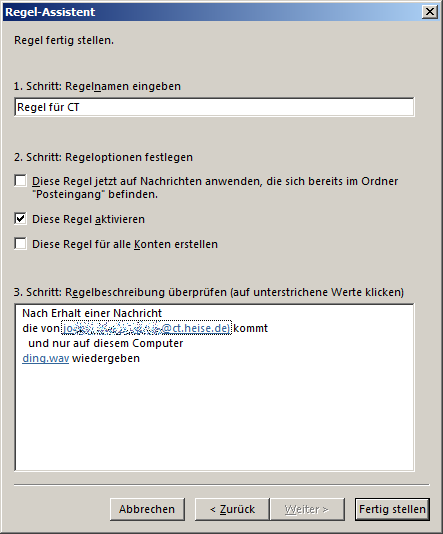
Mit Hilfe der Aktion der Regel “Einen Sound wiedergeben” kann man hören, von wem man eine E-Mail erhalten hat.
Hinweis:
Natürlich lässt sich diese Regel in verschiedenen Arten abwandeln. Zum Beispiel lässt sich einstellen, dass man nur einen Sound von Leuten hört, welche man in seinem Kontaktordner hat oder auch den Standard-Sound von Outlook (wie unten beschrieben) komplett abschalten. Dafür muss man die Bedingung “deren Versender im Adressbuch Adressbuchname vorkommt” nutzen.
Doppelter Sound für Neue Nachricht:
Wenn eine neue Nachricht ankommt, kann es sein, dass man jetzt einen doppelten Sound hört: zum einen den Standard Sound von Outlook, zum anderen den Sound, den man selbst mit Hilfe der oben beschriebenen Regel eingestellt hat. Das lässt sich umgehen, indem man den Standard Sound von Outlook abschaltet und dafür eine zusätzliche “Einen Sound wiedergeben”-Regel mit dem Standard Sound Windows Notify Email.wav erstellt.
Zusätzlich fügt man als Bedingung die Aktion “Verarbeitung mehrerer Regeln stoppen” zur erstellten Regel für einen bestimmten Kontakt hinzu und sortiert die Regeln so, dass die Regel für den bestimmten Kontakt über der Regel steht, mit der der normale Sound abgespielt werden soll. Um den Standard Sound für E-Mails in Outlook abzuschalten, geht man so vor:
– Outlook 2007 und vorherige:
“Extras” -> “Optionen” -> “E-Mail Optionen” -> “Erweiterte E-Mail Optionen” -> wechselt in den Abschnitt “Beim Eintreffen neuer Elemente im Posteingang” -> entfernt den Harken bei der Option“Sound wiedergeben”
– Outlook 2010, Outlook 2013 und Outlook 2016:
“Datei” -> “Optionen” -> in den Bereich “E-Mail” wechseln -> in der Optionengruppe “Nachrichteneingang” -> den Harken bei der Option “Sound wiedergeben” entfernen.
